こんにちは、ロータスです。
現在、モバイル用途で先日購入したASUSの『Chromebook Detachable CM3 CM3000DVA-HT0019』を毎日利用しています。
今回はChromebookの初期設定を行った後に、より使いやすいようにOSのカスタマイズした設定についてご紹介していきたいと思います。
※購入レビューはこちら↓
- Chromebookのカスタマイズ設定についてのご紹介
- Chromebook初心者が、よりChromeOSを使いやすいようにカスタマイズしていきます!
始めに
今回はASUSの 『Chromebook Detachable CM3 CM3000DVA-HT0019』 のカスタマイズ編になります。
Chromebookをより使いこなすための自分なりのカスタマイズ方法についてご紹介してきます。
カスタマイズ設定
Chromebookの設定はデスクトップ右下の時計や電池アイコンの部分をタップし、表示される『歯車アイコン⚙』をタップします。
『歯車アイコン⚙』をタップ すると、設定メニューのウインドウが表示されます。
接続済みのデバイス
Chromebookと自分のスマートフォンと接続します。
接続されるとスマートフォンの通知を受けたり、Chromebookのロック解除ができたり、Chromebook側からスマートフォンのテザリング機能のON/OFFが出来たりと何かと便利です。
私はスマートフォン『Galaxy Note10+』を接続しています。
デバイス
タッチパッド
「タップによるクリックを有効にする」と「逆スクロールを有効にする」をONにします。
タップによるクリックを有効にすると、タッチパッドのクリック(押し込み)の代わりがタップになります。
逆スクロールを有効にすると、タッチパッドを二本指スクロールする際に、指で下にスワイプすると上にスクロールするという動きになります。
ディスプレイ
表示サイスの初期設定が1200*750(デフォルト)になっているので、解像度を最大限に活かすために1920*1200(ネイティブ)に変更します。
※10.5インチのディスプレイなので最大解像度だとかなり文字サイズが小さくなるので目が悪い方はご注意下さい。ただChromeブラウザはフォント設定でサイズを調整することができます。
ストレージ管理
ストレージの空き容量はここから確認できます。
初期設定時より3GBほど使用量が増えていました。
電源
「ディスプレイを閉じたときにスリープ状態にする」をONにします。
これによりディスプレイの開け閉めによりスリープ状態のON/OFFすることができます。
詳細設定
日時
24時間形式を使用するをONにします。個人的に時間は24時間表記が好みです。
今回のカスタマイズ設定レビューの総評です。
- Chromebookのカスタマイズにより、個人的にだいぶ使いやすいガジェッドになった
- スマートフォンを接続設定しておくことにより、屋外で使う際など、スマートフォンを触ることなくChromebook側からテザリングを有効にしてネットワーク接続できる
- 特に無し
終わりに
今回はASUSのChromebook『Chromebook Detachable CM3 CM3000DVA-HT0019』のカスタマイズ方法についてご紹介しました。
最低限の設定変更を行って使いやすくしたつもりですが、より便利な設定があれば追記していきたいと思います。

以上、少しでも参考になれば嬉しいです。
ありがとうございました。



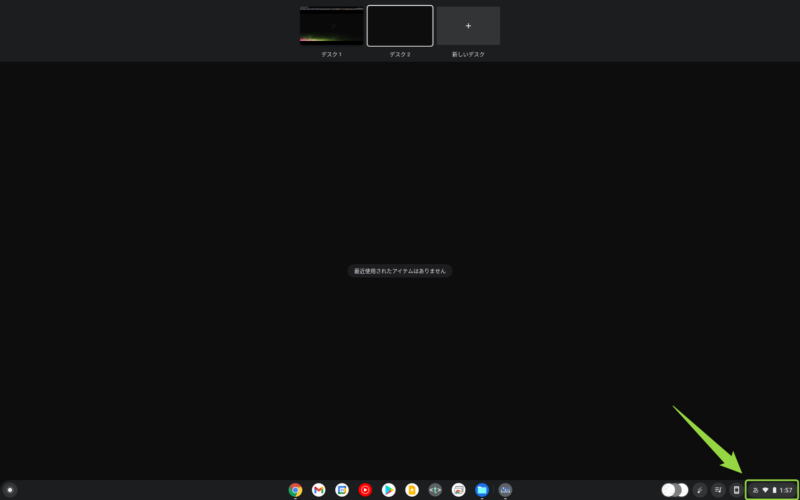
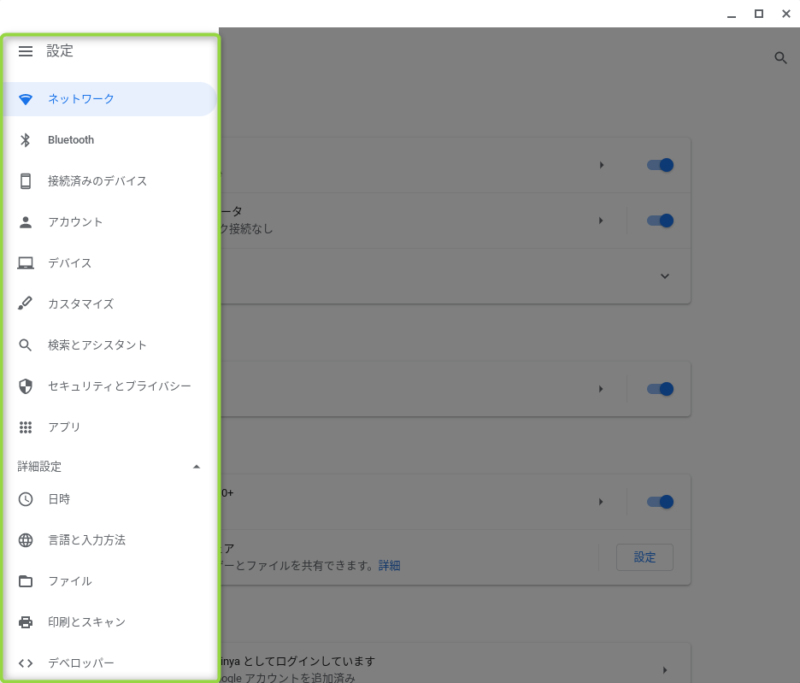
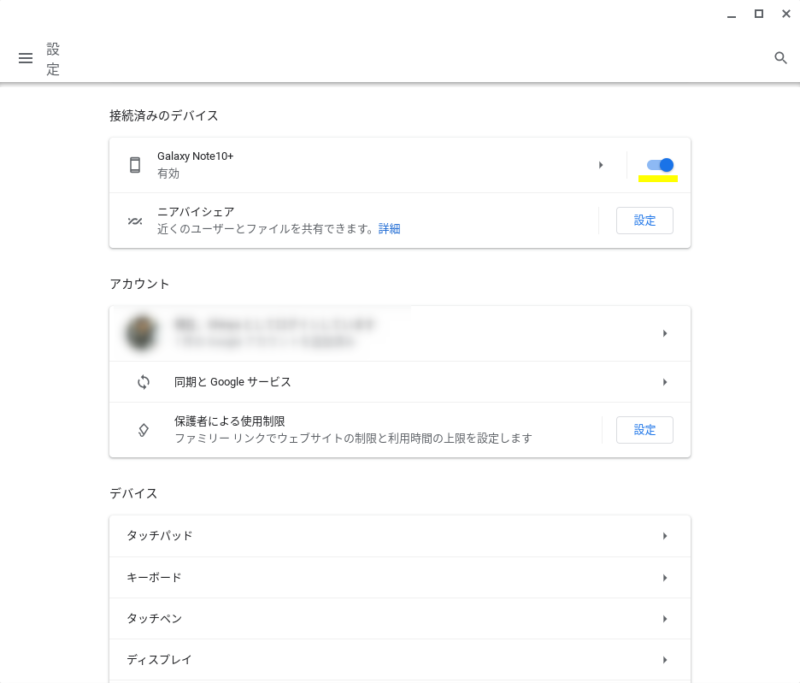
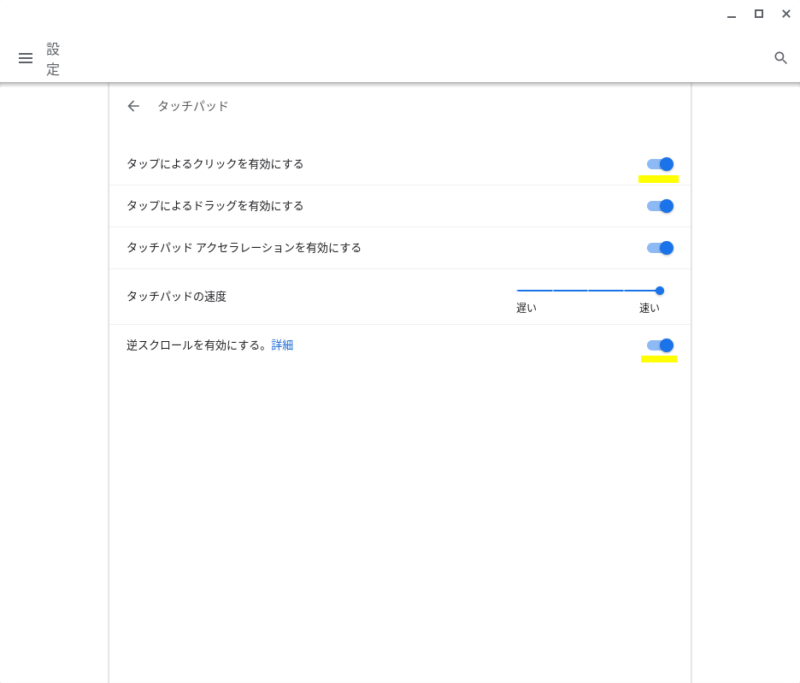
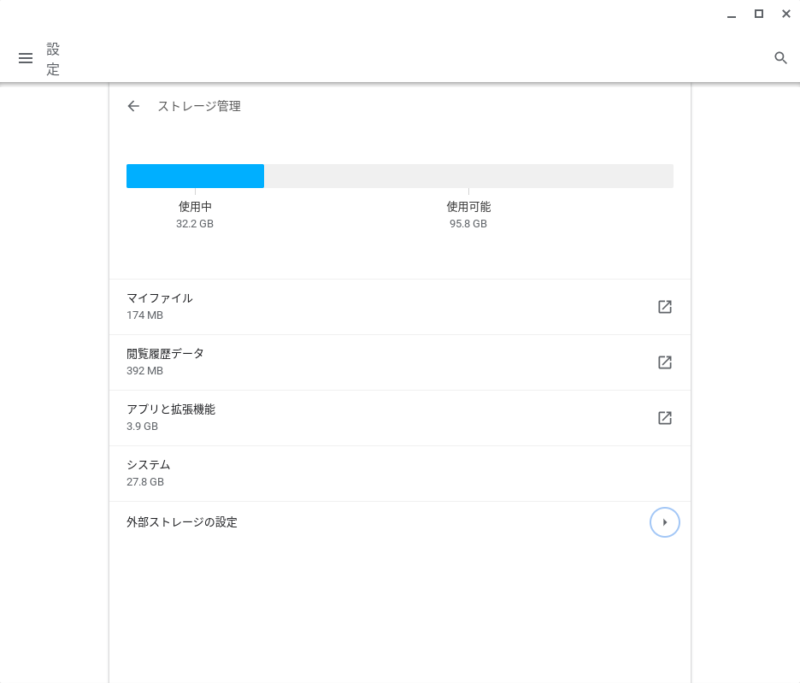
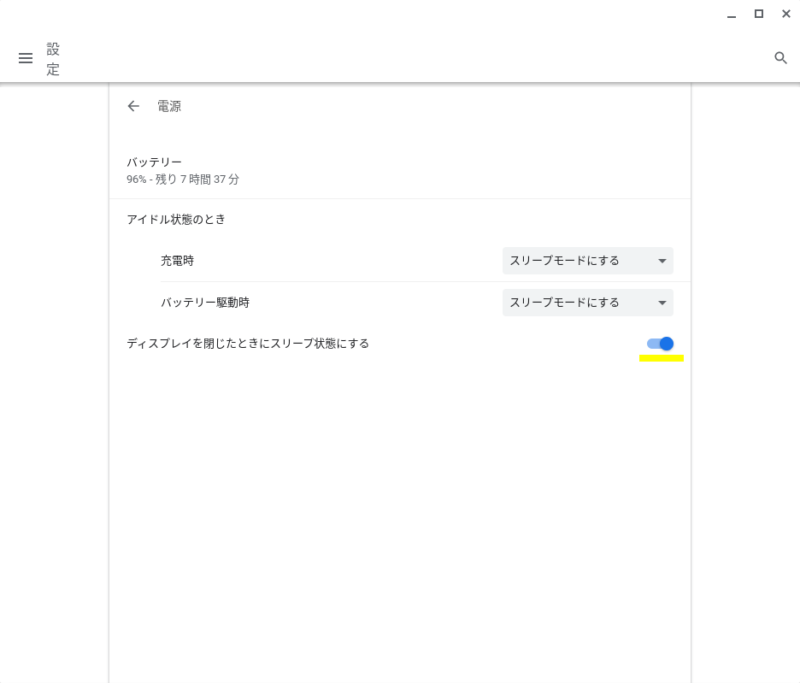
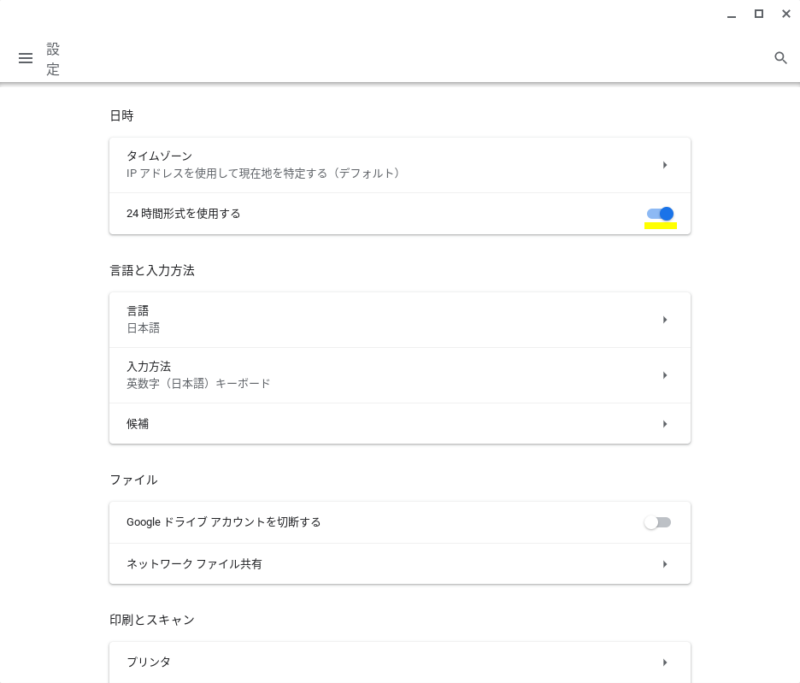


コメント